Keynote如何合并形状 Keynote组合图形图文教程
关于电脑装机必须的软件,比如windows office系列办公软件、网页浏览器、杀毒软件、安全防护软件、刻录软件、压缩软件、下载工具、多媒体播放软件、多媒体编辑软件、输入法、图片查看和处理软件、聊天沟通工具、系统工具与驱动补丁工具等。
Keynote中的形状多种多样,你可以进行自由组合操作哦!Keynote怎么合并形状?关于这些具体的操作小编已经整理在Keynote组合图形教程中,感兴趣的小伙伴可以来了解一下哦!
想要了解更多Keynote操作就去看Keynote使用教程吧:
Keynote组合图形教程:
通过将一个形状与另一个形状组合,可以创建新形状。例如,如果要创建类似于心型的形状,则可以使用三个形状,即一个钻石和两个圆形,然后将它们混合成一个形状。您还可以减少其他形状上的一部分,或移除两个形状间的重叠区域。
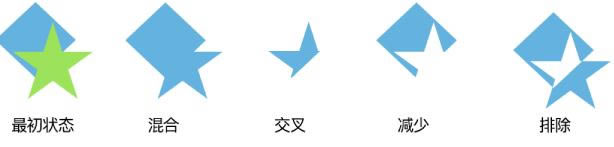
按住 Shift 键点按来选择至少两个相连接或重叠的形状。
【提示】将形状重叠,制造更有趣的效果。
点按右侧边栏顶部的“排列”标签。
如果没有看到边栏,或边栏中没有“排列”标签,请点按工具栏中的 “格式”按钮。
点按边栏底部的排列按钮:
混合:将所选形状组合成一个形状。
交叉:从重叠的区域创建形状。
减少:移除叠加在其他形状顶部的形状。必要时,将您想要移除的形状移到最顶层。若要了解如何更改叠层的更多信息,请参阅给对象分层、成组以及锁定对象。
排除:创建不包括形状间重叠区域的形状。
好了,小编带来的Keynote组合图形教程就介绍完毕了,通过这些组合的操作,你可以实现多种形状之间的合并哦,按照上面的步骤去实操一下吧。
装机软件,全自动在线安装过程,无需电脑技术,小白在家也可自己完成安装,纯净稳定,装机必备之选!
……